如果您的笔记本有故障问题,寻求解决方法,有维修需求 请致电!!
当您的Windows 10电脑陷入自动修复失败的无限循环,并且无法正常启动时,可能是由于系统文件损坏、硬件问题或其他原因引起的。以下是一些常见的解决方法,希望能帮助您解决问题。
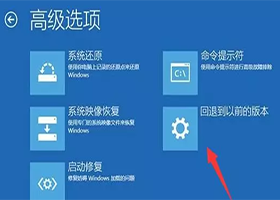
1. 尝试安全模式启动:在开机过程中按下F8键或Shift键,然后选择“安全模式”选项。安全模式可以绕过自动修复功能,让您进入系统进行故障排除。在安全模式下,您可以尝试修复系统文件、卸载最近安装的软件或驱动程序。
2. 使用系统还原:如果您的电脑之前正常工作,您可以尝试使用系统还原功能。在安全模式下,按下Win键+R键打开运行对话框,输入“rstrui.exe”,然后按回车键。选择一个恢复点,按照提示进行系统还原。
3. 使用修复工具:Windows 10操作系统提供了一些内置的修复工具,如启动修复、系统文件检查等。在安全模式下,按下Win键+R键打开运行对话框,输入“cmd”,然后按回车键打开命令提示符。输入“sfc /scannow”进行系统文件检查,或者输入“bootrec /fixmbr”、“bootrec /fixboot”、“bootrec /rebuildbcd”进行启动修复。
4. 使用安全启动:在安全模式下,按下Win键+R键打开运行对话框,输入“msconfig”,然后按回车键打开系统配置工具。在“引导”选项卡中,勾选“安全启动”选项,然后点击“应用”和“确定”按钮。重新启动电脑,看看是否能够正常启动。
5. 重置电脑:如果以上方法都无法解决问题,您可以考虑重置电脑。在安全模式下,打开设置,选择“更新和安全”>“恢复”,然后点击“开始”按钮进行电脑重置。请注意,重置电脑将清除所有个人文件和应用程序,因此请提前备份重要数据。
6. 联系技术支持:如果以上方法都无法解决问题,建议您联系Windows 10的技术支持团队或寻求专业的电脑维修人员的帮助。他们可以提供更具体的解决方案,以解决您的问题。
请注意,以上方法仅供参考,具体解决方案可能因个体情况而异。在尝试任何操作之前,请确保已备份重要数据,以免造成数据丢失。
提示:本网站电话可直接查询/预约笔记本维修网点和地址进水是很严重的,你先将笔记本倒置在桌面5分钟,使...
步骤如下:开始-控制面板-电源选项;(也可以用鼠标右键电脑右下角的电源图标,在弹出的菜单中,点击“调...
提示:本网站电话可直接查询/预约笔记本维修网点和地址非常抱歉,我们无法直接为您提供适配型号的电池。我...
所有数码产品的外壳都不在保修范围内,在包退/换期内,外壳受损将会影响到机器的退/换货。从LZ交钱拿机...
联想品牌笔记本电脑快捷启动键是:F12。1、开启电脑后当看到开机画面的时候,连续按下键盘上的"F12...
联想都有一键还原,老型号在电源旁边,关机状态下按一下。新机器是在两边,也是在关机状态下,按一下,选第...